Пропала иконка телефона на Айфоне — как вернуть?
Знакома ли вам ситуация, когда понадобилось зайти в определенное приложение, но соответствующая иконка куда-то подевалась? И хорошо, если это какая-нибудь незатейливая игрушка или соцсеть. А если это куда более важные иконка телефона?

Содержание:
- Пропала иконка телефона на Айфоне — как вернуть
- Почему пропала иконка iPhone на экране устройства
- Как восстановить иконку
- Как находить пропавшие иконки на Айфонах
Пропала иконка телефона на Айфоне — как вернуть
Для начала следует разобраться, куда, как, а главное – почему то и время пропадают иконки. А после – каким образом вернуть потерянное на место.
Почему пропала иконка iPhone на экране устройства
Причин пропажи может быть несколько, но все их условно можно разделить на 2 группы:
- технический сбой;
- человеческий фактор.

Подобная техническая ошибка случается вследствие сбоя в программном обеспечении. Это бывает крайне редко, но все же встречается.
Гораздо чаще иконка пропадает по вине самого пользователя.
И если даже взрослые порой случайно перемещают важные значки в совершенно неожиданные места, то что уже говорить о детях, которые за минуту способны мастерски создать кучу неизвестных папок, благополучно наполнив их приложениями по принципу «лепи все подряд».

В итоге привычный интерфейс превращается в сложную для понимания схему, состоящую из значков и кнопок. И чтобы разобраться во всем этом, явно не обойтись одной минутой.
Как восстановить иконку
В зависимости от того, чьими стараниями пропала иконка – пользовательскими или в результате программных сбоев. Отличаться будет и сам процесс восстановления.
В первом случае проще всего просто перетащить значок на его законное место либо привыкнуть к его новому расположению (по желанию). Во втором – перезагрузить Айфон.
Впрочем, это универсальное решение для любого сбоя «яблочной» операционки. Правда, эффективность такого хода не всегда оправдывает ожидания.

Если перезагрузка не помогла, то нужно зайти в настройки устройства и сбросить домашний экран. В этом случае кнопка телефона точно вернется на место. Но другие изменения могут не сохраниться.
Как находить пропавшие иконки на Айфонах
Чтобы быстро найти потерявшийся в айфоновых недрах значок можно воспользоваться специальной программой поиска.
Для этого:
- Запускаем Spotlight (свайп от середины экрана вниз, без разницы на каком рабочем столе – главном или дополнительном).
- В появившейся строке начинаем вводить название приложения, чей значок пропал.
- Используем результат поиска для восстановления иконки на прежнее место.

Схема рабочая и подходит для поиска абсолютно любого приложения, а не только для потерявшегося значка телефона.
Таким способом можно найти даже удаленную программу. Если приложения на устройстве больше нет, оно тоже появится в результатах Spotlight, но под заголовком App Store.
Из всего вышесказанного можно сделать вывод о том, что исчезнувшая иконка телефона на Айфоне – это не проблема: ее легко восстановить. В то же время нужно обязательно разобраться в причине ее исчезновения, поскольку если имел место системный сбой, то ситуация может повторяться.
![]() Загрузка…
Загрузка…

- Выключить и включить
- Сброс сетевых подключений
- iCloud в качестве учетной записи по умолчанию
Обычное расположение значка «Контакты» можно найти в папке «Дополнительно» или «Утилиты». Мой, в частности, находится в папке Extras и был там с тех пор, как получил телефон. Это может быть не так для вас. В зависимости от того, как вы восстановили его после предыдущих шагов, он может оказаться в другой части телефона.
Если вы искали вкладки экрана и не можете найти значок «Контакты» ни в одной из упомянутых папок или иным способом, следующим шагом будет пролистывание в крайнее левое положение, которое вы можете пройти, или просто пролистывание вниз. Это должно вызвать экран поиска.
Внутри окна поиска просто введите Контакты, и ваше приложение должно отображаться в разделе «ПРИЛОЖЕНИЕ» с расположением приложения справа внизу. Должно выглядеть что-то похожее на изображение ниже.

App Store
Если вы не можете найти значок в любом месте вашего iPhone, возможно, он был удален. К счастью, есть простое решение этой проблемы: App Store.
Для того, чтобы восстановить контакты Приложение:
- Найдите Магазин приложений на вашем телефоне и нажмите, чтобы открыть.
- В поиске введите точное название приложения, чтобы найти правильное.
- Найдя, нажмите
 значок, чтобы восстановить его.
значок, чтобы восстановить его. - Вам нужно будет дождаться завершения загрузки, прежде чем вы сможете снова открыть ее.
Если по какой-либо причине у вас возникли проблемы с поиском в App Store, вот прямая ссылка Apple на приложение «Контакты».
Перемещение приложения «Контакты» на главный экран
После того, как вы нашли значок «Контакты», вы можете расположить его в месте, где его легче найти. Для большинства более эффективным местом было бы размещение на главном экране.
- Перейдите в папку, где хранится ваше приложение «Контакты».
- Нажмите и нажмите на значок контактов, пока не увидите дрожание значков. Будьте осторожны, чтобы не нажимать слишком сильно, так как это может привести к открытию окна «Избранное». Если все сделано правильно, маленький X появится в левом верхнем углу всех значков.

- Перетащите значок «Контакты» из текущего местоположения и продолжайте перетаскивать его, пока не дойдете до нужного экрана. Если вам нужно переместиться на другой экран, просто перетащите его в ту сторону, пока экран не изменится.
- Поместите значок в нужное место и, попав в нужное место, нажмите кнопку «Домой» на iPhone.
Маленький X рядом с иконками теперь должен исчезнуть, и вы можете использовать их на досуге.
Перемещение приложения «Контакты» в док-станцию iPhone
Вполне вероятно, что док-станция для iPhone на вашем телефоне более чем заполнена. Для док-станции нормально иметь стандартные значки 4: «Телефон», «Интернет», «Электронная почта» и «Музыка».
В зависимости от того, как вы используете свой телефон, один или несколько из них потенциально менее важны, чем приложение «Контакты». Вы можете даже извлечь выгоду из удаления одного из них и замены его на указанное приложение. Хотя, честно говоря, значок «Телефон» обычно также содержит ваши контакты.
В следующем руководстве объясняется, как вы можете удалить и заменить приложение в док-станции iPhone, если вы решите это сделать:
- Как всегда, вы захотите разблокировать телефон и отобразить главный экран.
- Нажмите и удерживайте палец (осторожно) в приложении, которое вы хотите удалить. Все, что вы сделали правильно, будет означать, что все иконки будут трястись, а в левом верхнем углу появится маленький крестик.
- Перетащите значок из док-станции и поместите его на главный экран или там, где у вас есть место.
На этом этапе вы можете либо перетащить другой значок в доступное место в доке, либо нажать кнопку «Домой» и снова заблокировать все приложения.
Контакты (не просто значок) отсутствуют
Этот урок был хорош, но как насчет тех из нас, кто вообще потерял наши контакты? В одну минуту я обновляюсь до следующей iOS, и в следующий раз все мои контакты исчезают, или числа были рандомизированы. Вы можете помочь? Спорим, я могу.
На самом деле было несколько проблем с обновлениями, включая последнюю версию iOS 12, где контакты просто исчезали. Нет рифмы или причины для этого. Почему именно это происходит, остается загадкой, но я определенно могу дать немного ноу-хау в процессе восстановления.
Выключить и включить
Не бойся. Ваши контакты все еще технически исправны. К сожалению, они просто не отображаются должным образом. Мы можем начать исправлять это, переключая контакты в iCloud:
- Перейдите в Настройки на вашем телефоне и нажмите iCloud. Если вы используете iOS 11 или более позднюю версию, перейдите в «Настройки», найдите свое имя пользователя и нажмите iCloud.
- Найти контакты и выключить, а затем включить. Если он отключен, когда вы туда доберетесь, обязательно сообщите iCloud «Заменить ваши контакты».
- Другой запрос может спросить: «Что бы вы хотели сделать с ранее синхронизированными контактами iCloud на вашем iPhone?». Выберите «Удалить с моего iPhone», поскольку ваши контакты хранятся в iCloud и будут немедленно восстановлены.
Сброс сетевых подключений
Вы также можете попробовать проверить настройки группы контактов. В верхней части страницы контактов нажмите «Группы» и выберите «Все на моем iPhone».

Если ваши контакты не возвращаются, попробуйте:
- Перейдите в «Настройки» еще раз и выберите «Основные»> «Сброс»> «Сбросить настройки сети».
- При появлении запроса введите свой пароль.
- Вы получите предупреждение о том, что собираетесь удалить все настройки сети. Выберите Сброс настроек сети.
- Посмотрите, вернулись ли ваши контакты.
Все еще не видите их? У меня есть еще один трюк в рукаве.
iCloud в качестве учетной записи по умолчанию
Эта опция не работает для iOS 11 или более поздней версии, так как Apple удалила функцию для учетной записи по умолчанию в контактах. Но для всех остальных, кто не обновился, попробуйте:
- Вернитесь к очень знакомым настройкам.
- Нажмите на почту, контакты и календари. В разделе «Контакты» выберите «Учетная запись по умолчанию».
- Поменяйте учетную запись по умолчанию с На моем iPhone на iCloud.
Если по какой-то причине вы по-прежнему не можете вернуть свои контакты, возможно, в ваших интересах использовать сторонние средства восстановления, такие как iMyFone D-Back, FonePaw или FoneLab.
Пропали «Контакты» с iPhone? Есть способ их вернуть
Когда мы впервые узнали о пропаже «контактов» на iPhone, подумали, что это единичная проблема. Однако вскоре многие пользователи начали сообщать, что внезапно в приложении «Телефон» пропадает вкладка с контактами, будто ее там и не должно быть. Решение, к счастью, есть.
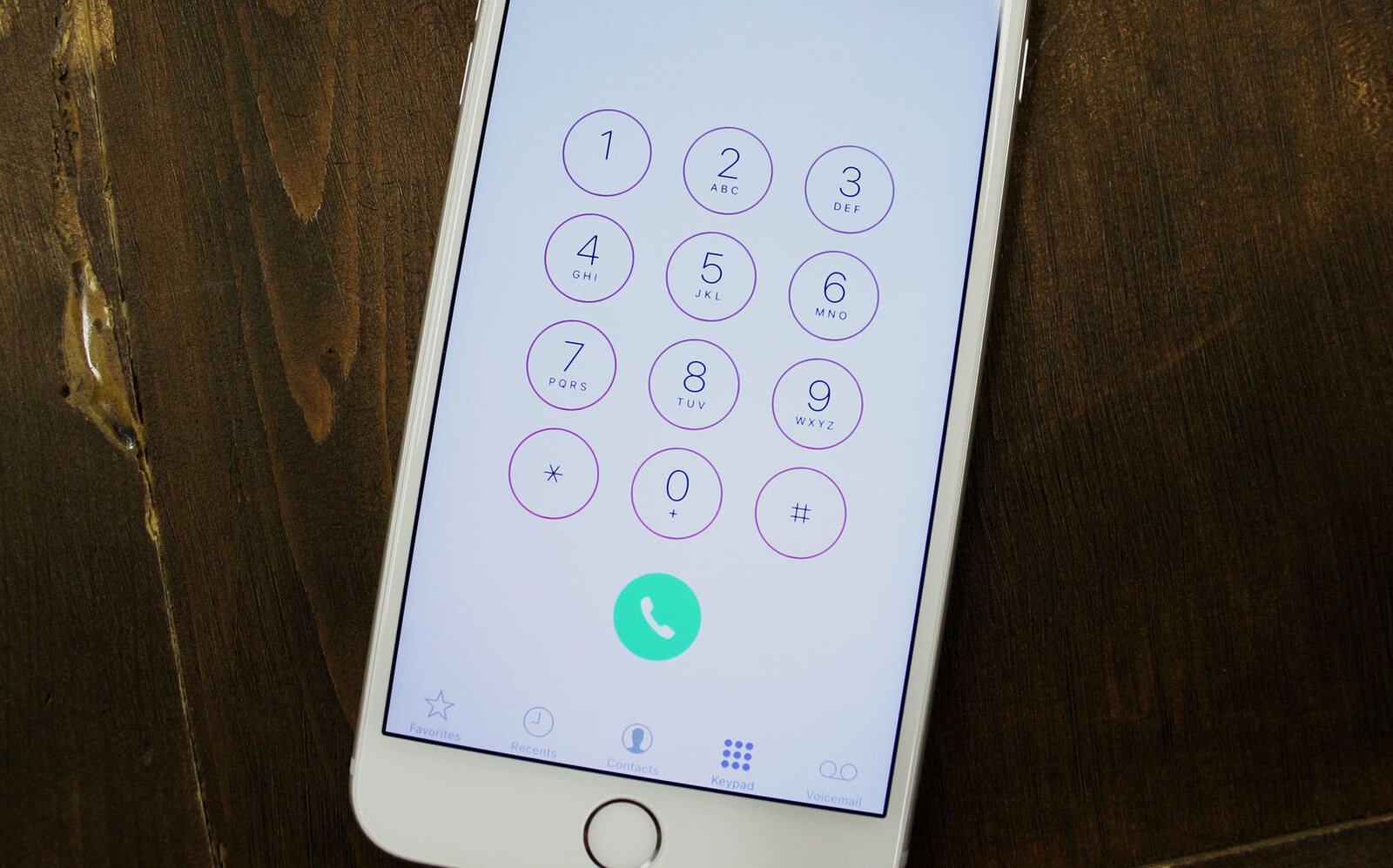
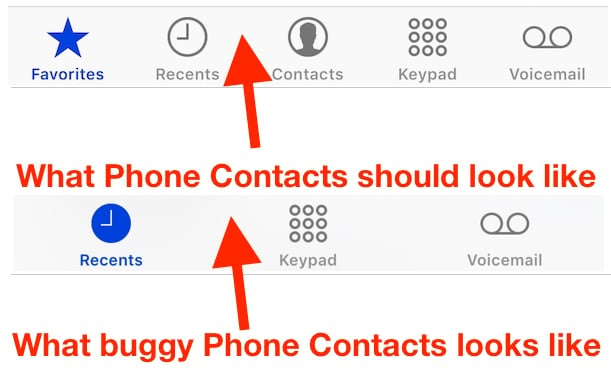
Этот странный баг в iOS был обнаружен пару недель назад, и руководство по его устранению не заставило себя долго ждать. Чтобы вернуть вкладку «Контакты» между «Недавними» и «Клавишами», сперва зайдите в настройки iPhone, выберите iCloud и проверьте, включен ли тумблер у «Контактов». Если он активен, отключите его и включите снова.
После этого выполните принудительную перезагрузку устройства — удерживайте кнопку Home и кнопку включения до тех пор, пока не увидите на экране логотип Apple. Как только система загрузится, откройте приложение «Телефон» — контакты вновь должны быть на месте.

Всем категорически (быстро и решительно) здравствовать! Не хочется начинать статью таким образом, как это делают многие «любители лить воду» и прочие замечательные «эксперты» в этом вашем интернете, но… у меня просто нет другого выбора!
В последнее время многие пользователи жалуются, что на их iPhone исчезли все (ну, может быть за малым исключением — иногда остаются настройки, телефон, сообщения и т.д.) иконки игр, приложений, программ. Вообще все! И сегодня мы с вами рассмотрим именно такую ситуацию…
Почему это важно? Потому что если у вас пропала только одна иконка (Safari, App Store, SMS, какая-то игра, программа и т.д.), то нет смысла читать данный текст до конца, ведь решение проблемы найдётся в совершенно другой инструкции — как найти и вернуть исчезнувшую иконку на iPhone?
Фух. Вроде бы ничего не забыл:
- О самом главном рассказал.
- «Потоки» читателей распределил.
- Получается, самое время переходить к делу (действительно, а чего тянуть-то?).
Давайте разберёмся в причинах исчезновения всех (ладно, ладно — абсолютного большинства) иконок на iPhone и выясним, что со всем этим безобразием делать. Раз, два, три. Поехали же, ну!

И начнём с самого распространённого случая…
Сбои в iOS
«Потрясающая» история, которая длится со времён самого первого iPhone.
Нет, ну а что поделать? iOS — система далеко не идеальная, поэтому «получите и распишитесь».
К счастью, со всеми эти сбоями, неполадками и недоработками iOS можно (нужно!) бороться.
Как? Очень легко! Достаточно всего лишь три раза в день…
Извините, опять я со своими глупыми шуточками — больше не буду, дальше только по существу.
Итак, если у вас пропали абсолютно все иконки на iPhone, то в первую очередь необходимо:
- Сделать жесткую перезагрузку (инструкция для всех моделей iPhone). Максимально простое действие, которое обязательно поможет исправить большинство «глюков» и «багов» iOS. Проверено, так сказать, на личном опыте!
- Сбросить настройки экрана «Домой» (Настройки — Основные — Сброс — Сбросить настройки «Домой»). Да, эта процедура вернёт настройки экрана к заводским установкам (вам придётся снова «наводить красоту» и заново расставлять ярлыки программ на рабочем столе). Но! Самое главное, что эти самые ярлыки наконец-то начнут отображаться — а ведь это именно то, чего мы с вами, собственно говоря, и добивались.

- Обновить прошивку iOS (лучше всего — через iTunes). Зачем? Во-первых, это всегда полезно. Во-вторых, вдруг исчезновение иконок было вызвано неудачной установкой новой версии ПО? В-третьих, обновление практически наверняка освободит немного памяти…
Кстати, про память.
Память
Если быть совсем точным, то полное исчезновение иконок с iPhone может вызывать:
Недостаток этой самой памяти.
Смотрите, история очень простая:
- На iPhone заканчивается свободное место.
- iOS жалуется на недостаток памяти.
- Вы эти жалобы игнорируете.
- iOS «обижается» и для продолжения нормальной работы «отключает» все ярлыки игр, программ и приложений.
Звучит, конечно, странновато, но на самом деле — так оно и есть.
Что со всем этим делать? Проверить, сколько памяти осталось на iPhone.
Свободного места слишком мало (меньше одного гигабайта)? Возможно, именно это и является причиной исчезновения иконок.
Как быть? Удалить что-нибудь ненужное (кэш программ, бесполезные игры и приложения, данные мессенджеров и т.д.).
Я освободил место — памяти достаточно, но ничего не изменилось! Выполните жесткую перезагрузку iPhone (ссылку на то, как это сделать я уже давал чуть выше).
Иконки так и не вернулись?! Плохо.
По всей видимости, стоит перейти к следующему пункту нашей программы…
MDM профиль
Если вы:
- Недавно купили iPhone (с рук, у неофициального продавца, вообще непонятно где).
- Добросовестно проделали все те манипуляции, о которых шла речь в предыдущих подзаголовках.
- И даже, на всякий случай, выполнили восстановление iOS через iTunes (подробная инструкция о том, как это сделать).
А на вашем iPhone всё равно отсутствуют все иконки, то…
Хьюстон, у нас проблемы.
Дело в том, что (с большой долей вероятности) ваш iPhone является «корпоративным» и на нём установлен так называемый MDM профиль, из-за которого вы не имеете полной власти над устройством — благодаря этому профилю телефон «заблокирован на компанию» (которой этот самый iPhone принадлежал ранее) и только она сможет снять блокировку.

Как быть? Что делать? Куда бежать?
Шеф, всё пропало?
Я бы так не сказал (хотя ситуация, конечно, далеко не самая приятная) — ведь в случае с MDM-блокировкой, можно попробовать:
- Обратиться в эту самую компанию (как правило, на экране iPhone отображаются контакты для связи). Возможно, они пойдут вам навстречу и отвяжут iPhone (вышлют код разблокировки), после чего вы наконец-то сможете полноценно пользоваться вашим устройством.
- Воспользоваться одним из способов обхода MDM-профиля. Их, на самом деле, не так уж и мало (платные сервисы, специальные программы, различные «предложения» на E-bay, редактирование резервной копии), поэтому… в двух словах рассказать не получится — пожалуй, это уже тема для отдельной инструкции (постараюсь написать в ближайшее время).
Других вариантов, к сожалению, нет:(
Впрочем, я очень надеюсь, что до этого не дело не дойдёт и проблема с исчезновением всех иконок решится другими, более простыми способами (жесткой перезагрузкой, очисткой памяти и другими действиями, о которых шла речь до всех этих ужасов с MDM-блокировкой). Да будет так!
P.S. Пишите в комментарии (что получилось, а что — нет), делитесь личным опытом (другие люди и, конечно же, автор скажут вам спасибо!), задавайте вопросы (возможно, все вместе мы сможем решить вашу проблему)… в общем, добро пожаловать!
P.S.S. Ставьте «лайки», жмите на кнопки социальных сетей,до встречи в ClubHouse (стартуем каждый понедельник около 5.00 утра по московскому времени), подписывайтесь на канал, не забывайте про «колокольчик», добавляйтесь в круги Mail.ru и побольше гуляйте. Всем спасибо, всех обнял!:)
![]()
Дорогие друзья! Минутка полезной информации:
1. Вступайте в группу ВК — возможно, именно там вы сможете получить всю необходимую вам помощь!
2. Иногда я занимаюсь ерундой (запускаю стрим) — играю в игрушки в прямом эфире. Приходите, буду рад общению!
3. Вы всегда можете кинуть деньги в монитор (поддержать автора). Респект таким людям!
P.S. Моя самая искренняя благодарность (карта *9644, *4550, *0524, *9328, *1619, *6732, *6299, *4889, *1072, *9808, *7501, *6056, *7251, *4949, *6339, *6715, *4037, *2227, *8877, *7872, *5193, *0061, *7354, *6622, *9273, *5012, *1962, *1687 + перевод *8953, *2735, *2760 + без реквизитов (24.10.2021 в 18.34; 10.12.2021 в 00.31)) — очень приятно!
как восстановить значок телефона на айфоне?
На чтение 5 мин. Просмотров 233 Опубликовано 10.08.2022
Краткий ответ
- Есть несколько способов восстановить значок телефона.
- Первый — перейти в “Настройки”, “Основные” и “Сброс”.
- Еще один – перейти на главный экран, нажать и удерживать пустое место, а затем перетащить на это место значок нужного приложения.
Как вернуть отсутствующий значок телефона в iPhone
Как вернуть отсутствующий значок телефона в iPhone
Как восстановить значок телефона?
На этот вопрос нет универсального ответа, так как решение зависит от используемого телефона и операционной системы. Тем не менее, некоторые советы, которые могут помочь, включают: переустановку операционной системы или приложения, восстановление телефона из резервной копии или сброс настроек телефона до заводских.
Как установить значок телефона на главном экране?
Чтобы поместить значок телефона на главный экран, откройте приложение “Настройки” и нажмите “Главный экран”. На странице главного экрана нажмите кнопку “Добавить” в левом нижнем углу. Затем выберите “Телефон” в появившемся списке параметров.
Почему значок моего телефона не отображается на моем iPhone?
Существует несколько причин, по которым значок вашего телефона может не отображаться на вашем iPhone. Одна из возможностей заключается в том, что вы удалили телефон из своей учетной записи iCloud. Если вы забыли свой Apple ID или пароль, вы можете попробовать войти в свою учетную запись iCloud и восстановить значок своего телефона. Другая возможность заключается в том, что вы по какой-то причине отключили синхронизацию iCloud. Вы можете попытаться повторно включить синхронизацию iCloud на своем iPhone, выбрав “Настройки” > “Основные” > “iCloud” и включив кнопку “Синхронизировать”.
Как найти отсутствующий значок приложения на моем айфоне?
Если вы не можете найти отсутствующий значок приложения, вы можете сделать несколько вещей. Во-первых, попробуйте просмотреть раздел “Недавние приложения” в App Store, чтобы узнать, было ли приложение недавно обновлено или установлено. Если это не сработает, вы можете попробовать восстановить исходные настройки устройства и переустановить приложение оттуда.
Что произойдет, если вы удалите значок телефона на iPhone?
Если вы не можете найти отсутствующий значок приложения, вы можете сделать несколько вещей. Во-первых, попробуйте просмотреть раздел “Недавние приложения” в App Store, чтобы узнать, было ли приложение недавно обновлено или установлено. Если это не сработает, попробуйте восстановить исходные настройки устройства и переустановить приложение оттуда.
Где найти приложение для телефона?
Есть несколько мест, где вы можете найти приложение для телефона. Некоторыми распространенными местами являются App Store, Google Play Store и Windows Store..
Как восстановить удаленное приложение на моем iPhone?
Если у вас iPhone, перейдите в App Store и найдите приложение, которое хотите восстановить. Коснитесь значка приложения, а затем коснитесь “Восстановить”. Если у вас нет iPhone, перейдите на страницу www.icloud.com/help и войдите в свою учетную запись. В левой части экрана в разделе “Мои устройства” выберите свое устройство. В разделе “Приложения” выберите “Все”. Прокрутите вниз, пока не увидите приложение, которое хотите восстановить, и коснитесь его.
Что делать, если я удалил приложение для телефона?
Если вы удалили приложение для телефона, вы можете переустановить его, зайдя в App Store и выполнив поиск “Телефон” или “Сообщения”.
Что такое приложение для телефона на айфоне?
Приложением для телефона на iPhone является приложение “Телефон”.
Есть ли бесплатное приложение “Найти телефон”?
Такого приложения нет.
Как вы используете приложение для телефона?
Есть несколько способов использования приложения для телефона. Вы можете просматривать свои недавние звонки, сообщения и фотографии; вы можете добавить контакты; или вы можете получить доступ к календарю, заметкам и списку дел. Вы также можете слушать музыку, смотреть видео и читать книги из библиотеки.
Почему приложение “Мой Ваш телефон” не работает?
Есть несколько возможных причин, по которым ваше приложение для телефона может не работать. Во-первых, убедитесь, что на вашем телефоне установлена последняя версия приложения. Если вы используете старую версию приложения, вы не сможете получить доступ к некоторым функциям, которые мы создали с тех пор. Во-вторых, убедитесь, что ваше интернет-соединение надежное и стабильное. Если у вас возникли проблемы с подключением к нашим серверам, это может вызвать проблемы с вашим телефонным приложением.
Почему я не могу удалить приложение “Ваш телефон”?
Есть несколько причин, по которым вы не сможете удалить приложение “Ваш телефон”.
Во-первых, приложение может быть установлено на устройстве в ходе автоматического обновления. Если вы попытаетесь удалить приложение во время его обновления, возможно, вам не удастся полностью удалить его с устройства.
Во-вторых, приложение могло быть установлено как часть пакета, загруженного из приложения. Store или Google Play Store.
Как я могу отследить телефон без их ведома на Картах Google?
Есть несколько способов отследить телефон без их ведома. Один из способов — установить приложение для отслеживания на телефон и отслеживать его таким образом. Другой способ — использовать службы отслеживания геолокации, такие как LocoMotive или Find My iPhone.
Может ли кто-нибудь отследить меня по моему номеру телефона?
На этот вопрос нет универсального ответа, поскольку возможности отслеживания телефонов у разных компаний различаются. Однако некоторые из наиболее распространенных сервисов отслеживания телефонов позволяют отслеживать номер телефона по местоположению его сотовой вышки или по его координатам GPS..
Пропала иконка телефона на айфоне как вернуть
Самые интересные новости о технике Apple и не только.
Удалил иконку контакты на айфоне, как восстановить?
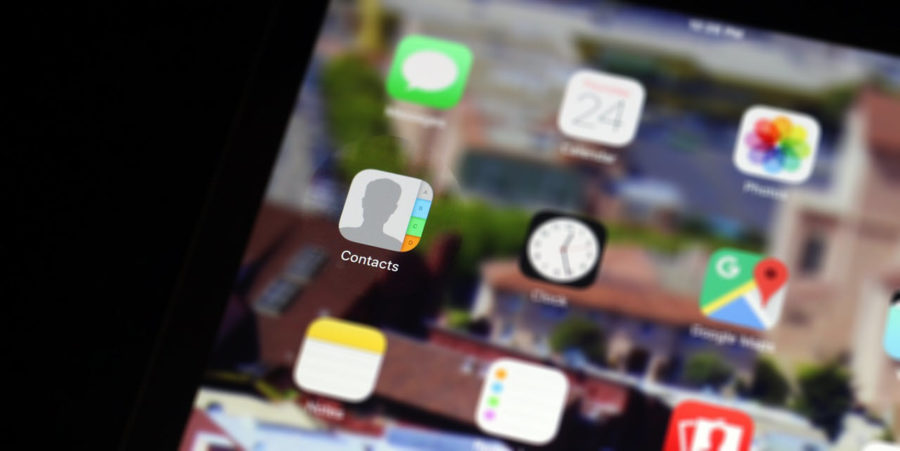
Владельцы айфонов просто умоляли Apple, чтобы они дали возможность удалять иконки стандартных приложений. Когда появилась такая возможность, появилась проблема — начали пропадать значки.
Конечно бывало и такое, когда пользователи случайно удаляли значки и одним из самых частых оказались «Контакты». Что же делать в такой ситуации и как восстановить? Об этом мы как раз и поговорим дальше.
Пропал значок контакты на айфоне, как вернуть?
Вроде почистил рабочий стол своего iPhone, лишних приложений больше нету и тут резко нужно воспользоваться одним из ранее удаленных.
Не стоит нервничать, ведь Apple все продумала до мелочей и вам не будет трудно вернуть все как было. Просто следуем таким простым шагам:
- открываем App Store;
- переходим на вкладку Поиск;
- пишем «Контакты»;
- проверяем, чтобы разработчиком был Apple и затем устанавливаем приложение.
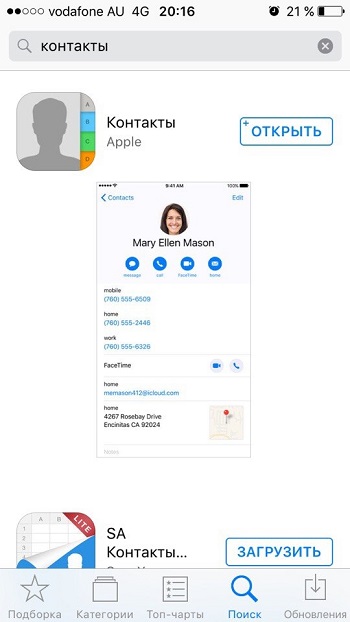
Ничего сложного нету и все делается за считанные секунды. Таким же образом, можно вернуть и все остальные ярлыки при потребности. Рассказывайте, возможно кто-то тоже столкнулся с такой проблемой.
Итоги
Теперь вы знаете как восстановить иконку Контакты на вашем iPhone, которые так были необходимы. Думаю проблем с этой процедурой возникнуть не должно.
Интересно, какие еще возможности предоставит Apple в следующих прошивках. Ведь как видим, иногда проявляются и отрицательные качества.
Уже везде посмотрела, не могу найти как восстановить AppStore. Может заново скачать?
Для того, чтобы ответить на вопрос, требуется авторизоваться или зарегистрироваться
![]()
Только не волнуйтесь. Ищите в Настройках – основное – ограничения. В поле «установка программ» нужно будет перевести переключатель в активное положение. Вот все, appstore восстановиться на экране. Я уже отвечал на похожий вопрос здесь. Посмотрите.
Многие пользователи продукции Apple, периодически сталкиваются с проблемой, когда при сортировки иконок на главном экране Айфона, иконка внезапно пропадает. Это достаточно распространенная проблемам и ее очень просто решить.
Если вы хотите вернуть пропавшие иконки на iPhone, но не знаете как это сделать, данная статья поможет вам!
Почему на Айфоне пропадают иконки?
Зачастую, причиной пропажи иконок на Айфоне является не техническая ошибка, а человеческий фактор. Однако перед тем как приступить к поиску пропажи, удостоверьтесь, что пропал только значок, а не само приложение.
Для того, чтобы сделать это, воспользуйтесь поиском:
1. Чтобы активировать «Spotlight» (или поиск, если так угодно), проведите пальцем вниз от центра главного экрана.
2. Введите название пропавшего приложения в поле поиска. После этого, «Spotlight» представит вам список результатов поиска. Приложение должно быть вверху списка, нажмите на него, чтобы открыть его.
3. Если приложение появляется под заголовком «App Store», это означает, что приложение не установлено на вашем устройстве. Вы можете нажать на него, после чего вас кинет в App Store, для установки удаленного приложения.

Кстати, вы также можете использовать голосового помощника – Сири, для того, чтобы открывать приложение с пропавшей иконкой на Айфоне. Это не очень удобно, но мало ли…
Пропала иконка на Айфоне? Перезагрузите устройство!
Универсальное решение, абсолютно любой проблемы связанной с iOS. Если на iPhone пропали иконки, перезагрузка поможет далеко не всегда (к несчастью), но она очень проста и не занимает много времени.
Мы не будем рассказывать о том как перезагрузить iPhone, так как фактически все знают как это делается. Для тех же, кто начал пользоваться продукцией Apple относительно недавно, мы оставим ниже скриншот с краткой инструкцией и также предлагаем ознакомится со статьей: Как перезагрузить Айфон. 
Проверьте, ограничен ли доступ к определенным приложениям
Еще одной причиной, по которой может пропасть иконка на Айфоне – это ограничение приложения. Сразу отмечу, если приложение и вправду ограниченно, вы не сможете найти его при помощи поиска, ровно также, как использовать его. Чтобы проверить наличие ограничений на устройстве:
1. Перейдите в раздел «Настройки».
2. Выберите вкладку «Общие»
3. Тапните по функции «Ограничения».

Если ограничения включены, вам будет предложено ввести пароль. Надеюсь, вы были тем, кто установил этот пароль для начала. Введите пароль и посмотрите, какие приложения или функции были ограничены.
Нажмите на переключатель рядом с каждым элементом, чтобы отключить ограничение, и приложение должно появиться снова на главном экране.
Обратите внимание, что могут быть ограничены только следующие приложения: Сафари, Камера, FaceTime, iTunes Store, iBooks Store, подкасты и новости.
Сброс настроек рабочего стола
Еще одним способом вернуть иконки на Айфоне, может сброс настроек рабочего стола. У него есть один весомый минус – все иконки, которые были до этого рассортированы по папкам (и не только), будут разбросаны в хаотичном порядке. Если вы готовы на этот шаг, потратив свое время для будущей кластеризации всех возвращенных иконок, этот способ для вас:
1. Перейдите в «Настройки» → «Основные».
2. Выберите раздел «Сброс».
3. После этого выберите функцию «Сбросить настройки Домой»



Переустановка приложения с пропавшей иконкой
Еще одним способом вернуть пропавшую иконку на Айфоне, будет переустановка приложения. Также как и у прошлого метода, у данного способа есть минус – вы можете потерять весь прогресс в приложении, если оно не поддерживает синхронизацию с облачным сервером.
Заключение
Если вам не устроил не один из предложенных вариантов, вы все также можете пользоваться приложением, открывая его с помощью Сири или поиска. Да, это не очень, но лучше чем ничего.
Источник
Пропал значок телефона: что делать
Расскажем почему пропала иконка телефон на домашнем экране…
Если пропал значок телефона необходимо провести диагностику устройства. Причины, по которым исчезает значок телефона с главного экрана, могут быть разными.
Чаще всего это следующие факторы:
- Изменение расположения приложений, например — перенос стороннего дайлера на карту памяти;
- Удаление дайлера с телефона — если для звонков использовался не стандартный телефон, а сторонний дайлер;
- Случайный перенос значка телефона телефона, например — добавление в папку;
- Сбой в системе.
Причины почему пропал значок телефона, таким образом, могут быть разными. Первый способ вернуть телефон на главный экран — перемещение приложения для звонков назад во встроенную память. Этот способ будет актуален в том случае, если для звонков использовалось стороннее приложение.
Для решения проблемы выполняем следующие действия:
- Открываем Настройки.
- Открываем пункт Приложения.
- Находим дайлер, который использовался для звонков.
- Открываем пункт Хранилище, затем — тапаем по пункт Изменить.
- Выбираем пункт Карта памяти.
- Ждём пока приложение будет перенесено на карту памяти.
- Проверяем наличие значка телефона на главном экране.
Второй способ найти значок телефона — использовать общее меню
Внимание! На телефонах Xiaomi общего меню нет — владельцы устройств данного производителя могут сразу переходить к следующем шагу.
Данный метод будет действенным для тех смартфонов, у которых есть общее меню.
Рассмотрим порядок выполняемых действий подробнее:
- Открываем общее меню — в нём должен быть список всех приложений;
- Ищем значок телефона;
- Найдя нужный значок, нажимаем на него и, не отпуская, перетаскиваем на главный экран
- Проверяем, закрепилось ли приложение на экране.
Всё — проблема пропал значок телефона решена.
Третий способ — поиск знака программы в тематических папках
На главном экране многих устройств существуют папки по темам — в них упорядочены значки приложений по определенному принципу, например — Приложения Microsoft, Приложения Sumsung. Исчезнувший значок телефона может находится именно там. Чтобы проверить это предположение, необходимо выполнить следующие действия:
- По очереди открываем все тематически папки.
- Ищем значок телефона.
- Отыскав значок делаем долгий тап и перемещаем его на главный экран.
Четвертый способ — перезагрузка устройства
Когда значок телефона пропадает из-за системного сбоя помочь может перезагрузка устройства. Для её выполнения нажимаем и удерживаем кнопку питания — из всплывших на дисплее вариантов, выбираем пункт Перезагрузка. После включения смартфона проверяем наличие значка телефона на главном экране.
Резюме
Решить проблему пропал значок телефона можно в любом случае — испробовав все четыре метода, указанные в данной статье, шанс вернуть иконку заметно возрастает.
Что-то сломалось или не работает? Расскажите нам о своей проблеме с ТВ, смартфоном, приложением или другим устройством и мы решим её — пишите свой вопрос в комментариях к этой статье, либо — на электронную почту capatob.homep@gmail.com — мы обязательно ответим на Ваш вопрос и решим его в течении одной недели. Для наших постоянных читателей скоро будем проводить блиц с необычными призами — следите за сайтом каждый день.
Понравилась статья? Поддержите наш IT-журнал любым удобным способом! Пока что мы держимся на чистом энтузиазме, но зато не делаем заказных обзоров 🙂
Источник
Многие пользователи продукции Apple, периодически сталкиваются с проблемой, когда при сортировки иконок на главном экране Айфона, иконка внезапно пропадает. Это достаточно распространенная проблемам и ее очень просто решить.
Если вы хотите вернуть пропавшие иконки на iPhone, но не знаете как это сделать, данная статья поможет вам!
Почему на Айфоне пропадают иконки?
Зачастую, причиной пропажи иконок на Айфоне является не техническая ошибка, а человеческий фактор. Однако перед тем как приступить к поиску пропажи, удостоверьтесь, что пропал только значок, а не само приложение.
Для того, чтобы сделать это, воспользуйтесь поиском:
1. Чтобы активировать «Spotlight» (или поиск, если так угодно), проведите пальцем вниз от центра главного экрана.
2. Введите название пропавшего приложения в поле поиска. После этого, «Spotlight» представит вам список результатов поиска. Приложение должно быть вверху списка, нажмите на него, чтобы открыть его.
3. Если приложение появляется под заголовком «App Store», это означает, что приложение не установлено на вашем устройстве. Вы можете нажать на него, после чего вас кинет в App Store, для установки удаленного приложения.

Кстати, вы также можете использовать голосового помощника – Сири, для того, чтобы открывать приложение с пропавшей иконкой на Айфоне. Это не очень удобно, но мало ли…
Пропала иконка на Айфоне? Перезагрузите устройство!
Универсальное решение, абсолютно любой проблемы связанной с iOS. Если на iPhone пропали иконки, перезагрузка поможет далеко не всегда (к несчастью), но она очень проста и не занимает много времени.
Мы не будем рассказывать о том как перезагрузить iPhone, так как фактически все знают как это делается. Для тех же, кто начал пользоваться продукцией Apple относительно недавно, мы оставим ниже скриншот с краткой инструкцией и также предлагаем ознакомится со статьей: Как перезагрузить Айфон.
Проверьте, ограничен ли доступ к определенным приложениям
Еще одной причиной, по которой может пропасть иконка на Айфоне – это ограничение приложения. Сразу отмечу, если приложение и вправду ограниченно, вы не сможете найти его при помощи поиска, ровно также, как использовать его. Чтобы проверить наличие ограничений на устройстве:
1. Перейдите в раздел «Настройки».
2. Выберите вкладку «Общие»
3. Тапните по функции «Ограничения».

Если ограничения включены, вам будет предложено ввести пароль. Надеюсь, вы были тем, кто установил этот пароль для начала. Введите пароль и посмотрите, какие приложения или функции были ограничены.
Нажмите на переключатель рядом с каждым элементом, чтобы отключить ограничение, и приложение должно появиться снова на главном экране.
Обратите внимание, что могут быть ограничены только следующие приложения: Сафари, Камера, FaceTime, iTunes Store, iBooks Store, подкасты и новости.
Сброс настроек рабочего стола
Еще одним способом вернуть иконки на Айфоне, может сброс настроек рабочего стола. У него есть один весомый минус – все иконки, которые были до этого рассортированы по папкам (и не только), будут разбросаны в хаотичном порядке. Если вы готовы на этот шаг, потратив свое время для будущей кластеризации всех возвращенных иконок, этот способ для вас:
1. Перейдите в «Настройки» → «Основные».
2. Выберите раздел «Сброс».
3. После этого выберите функцию «Сбросить настройки Домой»



Переустановка приложения с пропавшей иконкой
Еще одним способом вернуть пропавшую иконку на Айфоне, будет переустановка приложения. Также как и у прошлого метода, у данного способа есть минус – вы можете потерять весь прогресс в приложении, если оно не поддерживает синхронизацию с облачным сервером.
Заключение
Если вам не устроил не один из предложенных вариантов, вы все также можете пользоваться приложением, открывая его с помощью Сири или поиска. Да, это не очень, но лучше чем ничего.
Как восстановить значок Контакты на айфоне?
Чтобы вернуть вкладку «Контакты» между «Недавними» и «Клавишами», сперва зайдите в настройки iPhone, выберите iCloud и проверьте, включен ли тумблер у «Контактов». Если он активен, отключите его и включите снова.
Как вернуть значок на экран айфона?
Восстановление значка настроек в iOS
Откройте поиск Spotligt, введите и нажмите Настройки. Перейдите в раздел Сброс > Сбросить раскладку главного экрана. Значок настроек должен быть восстановлен вместе со всеми значками приложений, которые были на экране Вашего iOS-устройства при его приобретении.
Как найти пропавшие иконки на iPhone?
Тогда лучшим решением будет его поиск в покупках App Store. Запустите соответствующее приложение и перейдите на вкладку Обновления, а затем выберите пункт “Покупки”. В раскрывшемся списке будут показаны приложения, которые вы когда-либо скачивали, в хронологическом порядке, от новых до самых старых.
Как вернуть значок телефона на экран?
Нажимаем кнопку «Все приложения» — ее значок это кружок с тремя точками. Выбираем нужное приложение, игру или программу и зажимаем на ней палец. Экран свернётся и появиться наш рабочий стол. Выбираем место положения иконки и отпускаем палец.
Почему не показывает контакты на айфоне?
Обычно контакты на iPhone не отображаются при сбое или отсутствии синхронизации с учетной записью в iCloud. В этом случае необходимо зайти в параметры учетной записи, на которую сохранялись номера, и включить параметр «Контакты».
Как добавить иконку контакты в iPhone?
На нижней панели веб-браузера нажмите на кнопку «Всплывающее меню» (кнопка со стрелкой) и в появившемся меню нажмите «Добавить в «Домой». Дальше вводим имя контакта, которому принадлежит этот телефон и нажимаем кнопку «Добавить». Вот и все. Иконка контакта появится на «Рабочем столе» вашего iPhone.
Как добавить иконку приложения на айфон?
Коснитесь любого приложения на экране «Домой» и удерживайте его, затем коснитесь «Изменить экран “Домой”». Значки приложений начнут покачиваться. Чтобы создать папку, перетяните значок одного приложения на значок другого приложения. Перетяните значки других приложений в ту же папку.
Как вернуть на экран приложение?
- Нажмите на приложение и удерживайте, а затем отпустите. Если у приложения есть ярлыки, вы увидите их список.
- Коснитесь ярлыка и удерживайте его.
- Переместите ярлык на нужный экран и отпустите палец.
Как найти загруженное приложение на айфоне?
Открыть загрузки через Safari
Самый простой способ просмотреть скачанные файлы – через сам браузер Safari. Для этого нажмите значок менеджера загрузок в правом верхнем углу окна Safari. Он выглядит так же, как на Mac. Здесь вы можете выбрать любой файл из списка, чтобы его открыть.
Как вернуть экран в исходное положение?
Если экран оказался перевернутым, попробуйте сначала воспользоваться следующими «горячими» клавишами:
- Ctrl + Alt + ↑ — восстанавливает изначальное положение экрана.
- Ctrl + Alt + ↓ — переворачивает экран по вертикали.
- Ctrl + Alt + → — поворачивает картинку на 90° вправо.
- Ctrl + Alt + ← — поворачивает ее на 90° влево.
30 июн. 2020 г.
Что делать если пропал значок сафари?
Еще одна распространенная проблема – отсутствие значка Сафари в домашнем меню. Чтобы вернуть его, необходимо снять ограничение на приложение. Откройте настройки, перейдите в раздел «Основные». Зайдите в подраздел «Ограничения».
Как восстановить значки на экране андроид?
Чтобы вернуть ярлык android-устройства нужно:
- открыть полный список приложений — тапнуть по значку с квадратиками внизу;
- нажать на ярлык приложения и удерживать его;
- появится рабочий стол, на который перемещаем значок программы и отпускаем.
28 апр. 2020 г.
Как вернуть прежние значки на рабочем столе?
Щелкните правой кнопкой мыши по рабочему столу и в контекстном меню выберите пункт «Properties». Перейдите на вкладку «Desktop». Нажмите кнопку «Customize desktop». Перейдите на вкладку «General» и установите флажки напротив тех значков, которые Вы хотите поместить на рабочий стол.
Как вернуть значок контакты на андроид?
Значки с рабочего стола андроид могут пропасть по нескольким причинам и их можно восстановить – вернуть на место.
…
Для этого нужно:
- открыть настройки телефона;
- перейти в раздел приложения, установленные;
- зайти в настройки нужных программ;
- нажать кнопку переместить в память телефон.
14 сент. 2020 г.
Любой пользователь устройства Apple может вернуть утерянные контакты на айфоне, достаточно приложить немного усилий. Существуют разные способы восстановления контактных данных на iPhone: с помощью резервной копии через iTunes и iCloud или с использованием внешних утилит.
Данные способы подходят для любого смартфона, будь у вас iphone 5s или новенькая семёрка. Восстановление контактов — процесс несложный.
Устранение неполадок
Шаг 1: Приготовьтесь к восстановлению мебели
Это давление должно быть сделано в течение десяти секунд или до исчезновения логотипа телефона. Шаг 2: выключение сообщения.
- Убедитесь, что отправка сообщений исчезает даже после этого.
- Затем нужно сделать второй шаг, если проблема все еще существует.
Если проблема не устранена, убедитесь, что сообщения отключены. Эта функция должна быть активирована через несколько минут или час.
Часть вторая
Это программное обеспечение должно быть сначала использовано, чтобы узнать, есть ли сообщения в папке резервного копирования, и затем необходимо предпринять шаги для его извлечения. Пользователь может получать фотографии, контакты и заметки с помощью этого сообщения.
Как восстановить удаленные контакты на iPhone через iTunes?
Если вы ещё не обзавелись актуальной версией iTunes на своём компьютере, то скачать её можно c официального сайта Apple. Для обновления скачанной программы необходимо зайти в раздел «Справка» — «Обновления». Для обновления понадобится подключение к интернету и немного времени, чтобы новая версия загрузилась. После установки перезагрузите компьютер.
Пользователи телефона всегда должны принимать меры для резервного копирования сообщений и других вещей перед тем, как перейти к обновлению программного обеспечения, поскольку это уменьшит количество проблем, даже если текстовые сообщения будут удалены.
Как обезопасить себя от потери данных
Ниже приведены шаги для восстановления резервной копии отсутствующих текстовых файлов и сообщений. Нажимайте кнопку «Пуск» и выберите тип файла, который необходимо извлечь для случая, и должна быть выбрана функция сообщения. Шаг 3: Процесс сканирования должен быть завершен. И тогда следует выбрать сообщения, которые пропустили результаты воздействия, и нажать кнопку получения.
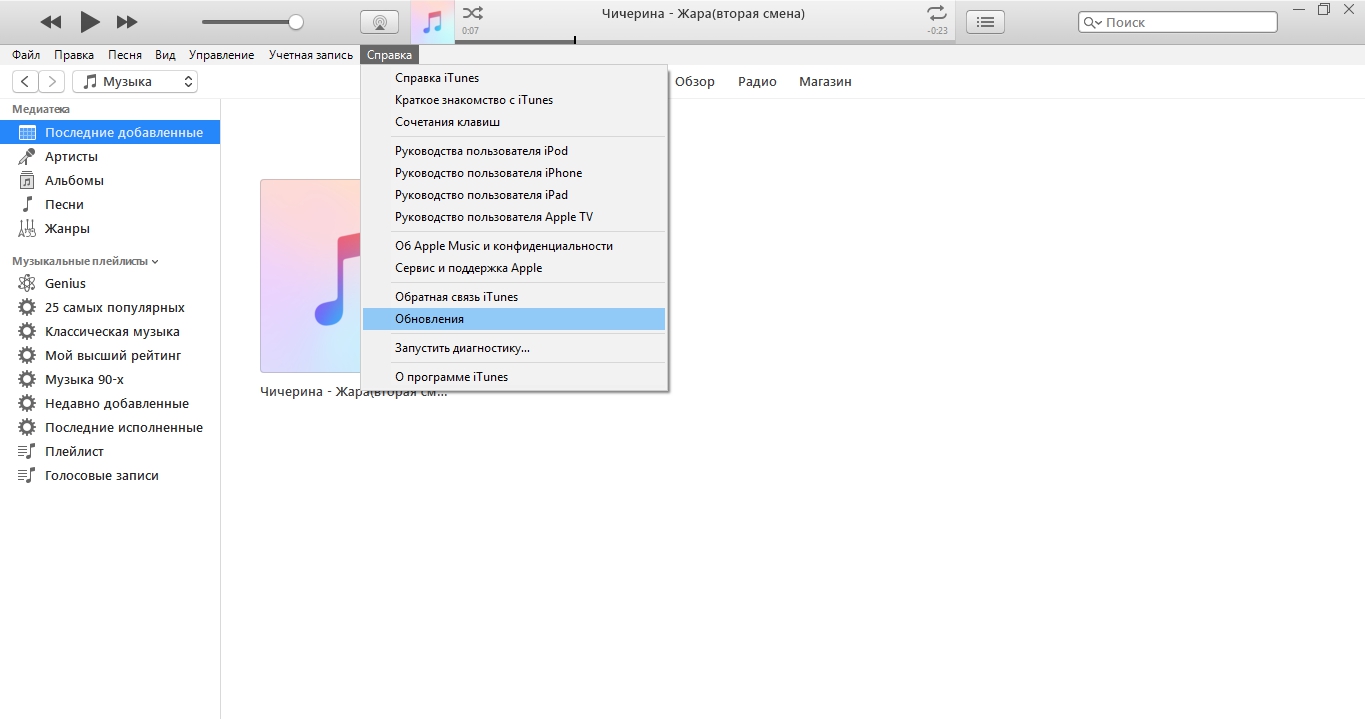
Чтобы восстановить телефонную книгу, с помощью iTunes, выполняем следующие шаги:
- Используя USB шнур, подключаем свой гаджет к компьютеру.
- В программе iTunes заходим в раздел «Устройства».
- Ищем в программе свой айфон.
- С помощью мышки, правой кнопкой нажимаем на «Восстановить резервные копии», или зажимаем «Ctrl», если используете операционную систему Mac Os.
- Во всплывающем окне выбираем необходимую нам резервную копию и щёлкаем на «Восстановить».
- После окончания восстановления все контактные данные, календари, заметки, сообщения и настройки вновь окажутся на телефоне, с периода последней синхронизации.
Как восстановить контакты на айфоне с помощью iCloud?
Рассмотрим два способа, как восстановить контактные данные
с помощью iCloud. Синхронизируем с самим сервисом и используем облачное хранилище через браузер.
Шаг 1: руководство, в котором показано, что опция восстановления будет нажата из главного окна, должна быть нажата кнопка запуска. Появится новое окно, которое позволит пользователям выбирать тип файла, который они хотят получить, и сообщения должны быть выбраны, а следующая кнопка должна быть выполнена.
Третья часть: что делать, если сообщения ранее не были скопированы
Нажата кнопка «вперед», и будет выполнена резервная копия файла. Шаг 3: Будет возможность просмотра, и это отобразит сообщения, которые были удалены. Нажатие опции восстановления, и это поможет восстановить сообщения. Всегда есть проблема, связанная с стиранием данных. Небольшая вероятность восстановления, когда телефон, с которого были потеряны сообщения, не был поддержан.
Первый способ сработает только в том случае, если вы вовремя обнаружили пропажу номеров и сразу отключили телефон от интернет сети.
1
Деактивируйте синхронизацию с сервером iCloud, для этого используйте авиарежим. Тогда данные в облаке останутся нетронутыми. Или в разделе «iCloud» на айфоне отключите раздел «Контакты»: ползунок зелёного цвета — контакты включены, серого цвета — нет.
Шаги по продвижению вперед
Пользователь должен убедиться, что использование телефона должно быть прервано во время отсутствия сообщения. Было бы больше шансов получить сообщения, которые были пропущены, потому что не было возможности перезаписи сообщений. Появится новое окно, а затем выберите параметр «Пуск». После этого в журнале сообщений будет отображаться опция выбора потерянных сообщений. Пользователь должен выбрать этот вариант. Это должен быть файл, который пользователь хочет восстановить, и появится сообщение, сообщающее о подключении к компьютеру.
2
Да экране появится уточняющий вопрос, что сделать с объектами, которые были синхронизированы ранее, в предложенном меню выбираем «Оставить».
3
Затем вновь синхронизируемся с iCloud. Выйдете из авиарежима и подключитесь к сети. Возвращаемся в настройки iCloud и передвигаем ползунок в активное состояние, он должен стать зелёного цвета. На экране появится окно с фразой «Ваши контакты будут объединены с iCloud». Подтверждаем действие с помощью кнопки «Объединить». Удалённые номера телефонов через пару минут вновь должны появиться на устройстве.
Программа, которая обнаруживает сообщения, которые не были найдены или потеряны, а затем вариант сканирования для любого пользователя будет использоваться для сканирования, чтобы найти потерянные сообщения. В сообщениях был показан файл восстановления, и это нужно восстановить, нажав кнопку. Пользователи должны регулярно поднимать заднюю часть телефона.
Лучше всего следовать советам, упомянутым в этой статье, и это поможет пользователям восстановить свои данные. Отсутствующие сообщения не будут потеряны навсегда, и пользователи смогут их восстановить. Был бы другой способ получения сообщений голосовой почты, поскольку в этой статье речь идет только о восстановлении текстовых сообщений.
Для второго способа вам понадобится компьютер, интернет и официальный сайт iCloud.
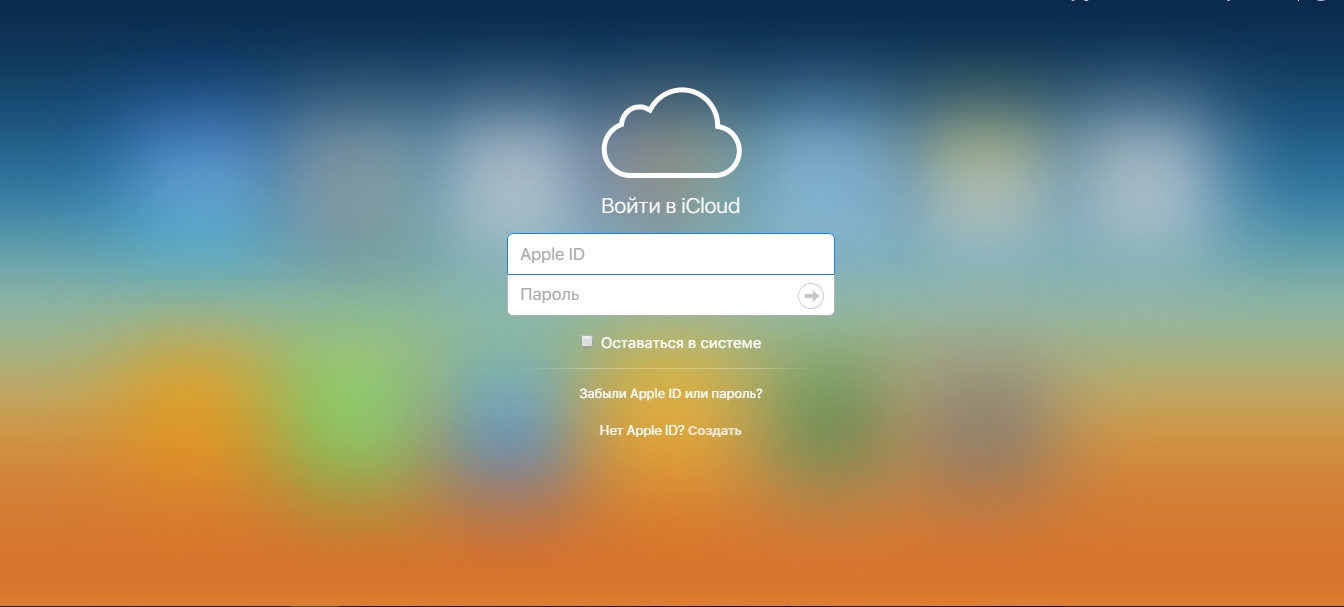
- Зайдите на сайт сервиса хранения данных iCloud. Введите свои учётные данные, чтобы авторизироваться на сервисе.
- В iCloud откройте раздел «Контакты».
- С помощью выделения выберете номер телефона с айфона, который требует восстановления. В правом углу страницы обратите внимание на шестерёнку и нажмите на неё, перед вами откроется список дальнейших дествий.
- В в выпадающем меню выберете «Экспорт vCard». Потерянный номер экспортируется и появится в папке загрузок, на компьютере.
- Из папки загрузок vcf-файл легко высылается по почте на гаджет. Открываем файл на телефоне и восстанавливаем пропажу.
Как восстановить контакты на iphone при помощи сторонних программ?
iBackupBot создан, чтобы помогать создавать и восстанавливать резервные копии, которые были созданы с помощью программы iTunes, и вытаскивать информацию из BackUp.
Как обезопасить телефонную книгу от внезапного удаления?
Независимо от того, заблокирован ли номер или нет, невозможно отслеживать или выявлять данные из любого приложения или устройства. Чтобы использовать голосовую проверку, выполните следующие действия: Нажмите «Проверка голоса». Невозможность блокировки может произойти по нескольким причинам. Чтобы указать проблему, проверьте следующие проблемы и сообщите нам через форму обслуживания пользователя, найденную в самом приложении. Наши сотрудники будут рады помочь вам в решении проблемы. Несмотря на неудачу, вы все равно получили уведомление о блокировке, которое появляется в верхнем левом углу? Несмотря на неудачу, номер все еще появляется в истории блокировки. он отображается в моем списке блоков? Функция блокировки вызовов не была затронута. Чтобы удалить тег, выполните следующие действия: Нажмите номер, тег которого вы хотите удалить.
- Единственное исключение — по запросу правоохранительных органов.
- Проверка голоса по телефонной линии доступна по всему миру.
- Нажмите «Тег».
- Нажмите «Удалить».
Чтобы удалить заметку, выполните следующие действия.
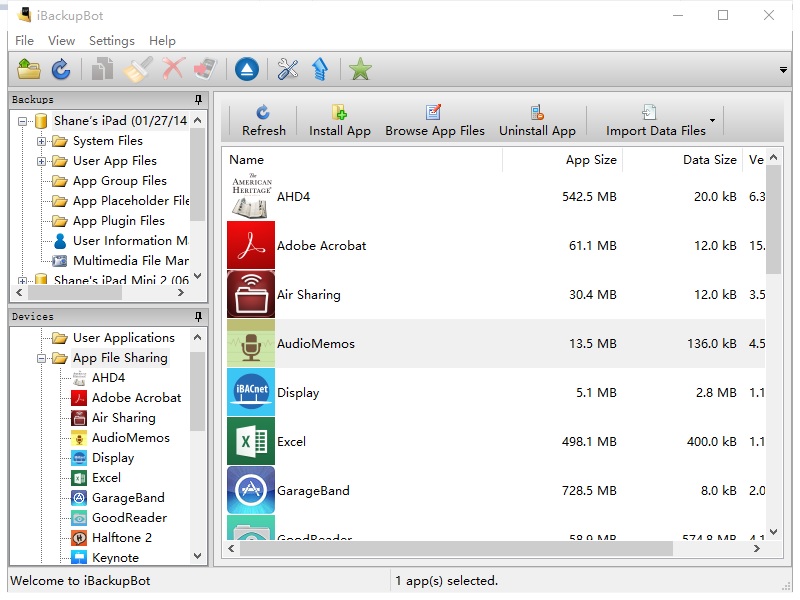
- Чтобы восстановить удалённые данные, скачайте программу iBackupBot на свой компьютер, пробной версии более чем достаточно.
- После запуска программы, некоторое время утилита будет распознавать сохраненные резервные копии, появившиеся с помощью iTunes.
- Данные резервной копии будут показаны на главном экране программы. Выйдет вся информация о телефоне: контактный номер, уникальный идентификатор, IMEI, название устройства и версия системы.
- Вся информация о копии, и даже путь к файлу, сохраняются «What’s in backup». Перед тем как продолжить, сохраните все данные. Если произойдёт ошибка, все данные могут удалиться. Зайдите в раздел «Файл», предварительно выделив копию в окне. В выпадающем списке нажмите «Duplicate». Саму копию
сохраните на компьютер.
- Вновь возвращаемся в раздел «Bakcups» и находим нашу резервную копию. Внизу окна нажимаем на надпись синего цвета «Contacts».
- После чего программа отображает все контакты, которые хранятся в резервной копии. Если нажать на контакт, справа появиться информация о контакте.
- Далее ищем кнопку «Export», находится под вкладкой «Contacts».
- Перед нами появляется список действий. Для восстановления выбираем из него пункт «Export as vCard file».
- На экране монитора появиться окно с предложением приобрести полную версию программы. Игнорируем и нажимаем отмену («Cancel»). Trial версии достаточно, чтобы восстанавливать контактные данные без ограничений.
- Ищем место на жёстком диске, куда хотим сохранить vcf-файл с удалённым контактом и нажимаем «Сохранить».
- Также можно за один раз сохранять несколько контактов, для этого перед экспортом вместо «Export as vCard file», выбираем «Export as multiple vCard file».
- Полученные файл достаём из папки загрузок и высылаем по почте на телефон. Обновляем телефонную книгу. Или добавляем файлы в контакты компьютера, затем синхронизируем телефон с компьютером через iTunes.
Ещё один полезный софт, который делает работу с устройствами Apple проще — Backup Extractor. Восстанавливает любые типы данных из резервной копии.
Как добавить категории к любимым номерам?
Нажмите номер, чье напоминание вы хотите удалить.
. Введите номер правильно.
Что такое идентификатор молнии
- Нажмите «любимые номера».
- Щелкните папку вверху, чтобы добавить новую категорию.
Когда вы загружаете его, чтобы активировать номера базы данных, информация о том, кто звонит вам, появится сразу.
Что такое база данных «желтые страницы»
Что такое «Диалоговое окно во время вызова» и что такое «Диалоговое окно после вызова»? Если вы не видите никакой информации о входящих вызовах, сообщите о проблеме, ответив пользователю в форме в самом приложении.
Как настроить положение «Диалог во время разговора»
Всплывающее диалоговое окно во время вызова можно перемещать, сдвинув его.
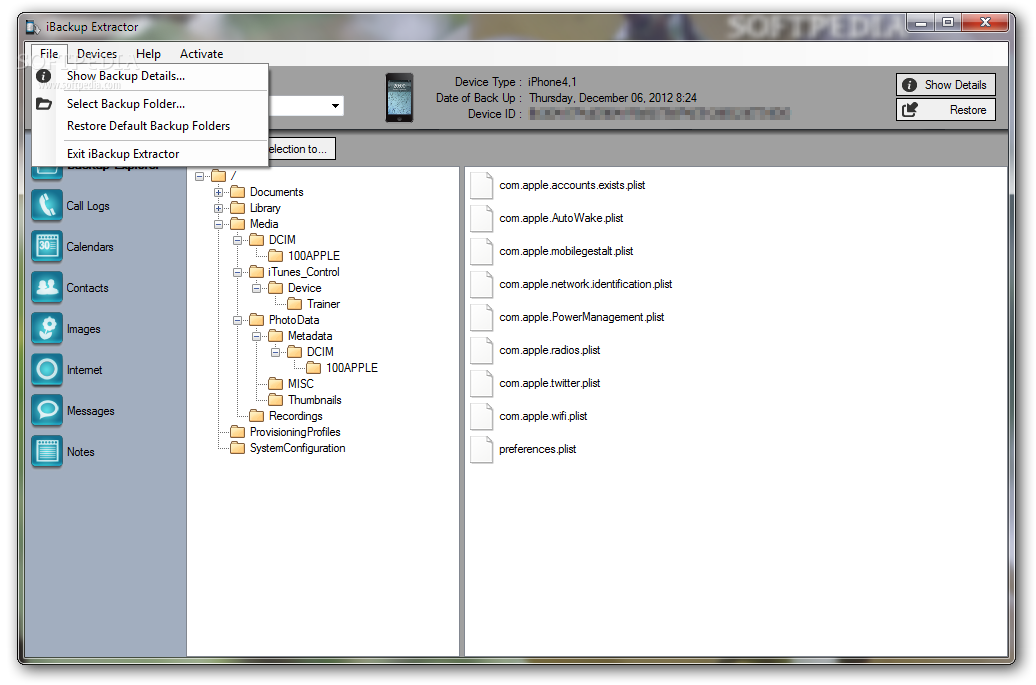
- Скачиваем программу iPhone Backup Extractor на свой компьютер.
- Отключаем телефон от интернета (переводим в авиарежим) и подключаем к компьютеру.
- Программа запускается автоматически и сама открывает последнюю копию из iTunes.
- Если вас интересует другая резервная копия вместо показанной на экране, в меню действий «Select backup» выбираем «Select another backup folder» и открываем нужную.
- Затем обращаем внимание на раздел «Available data» и выбираем пункт «Contacts», предварительно поставив галочку напротив.
- Нажимаем на кнопку «Extract », выбираем место, куда необходимо сохранить файл.
Как вернуть номера телефонов с помощью сообщений?
Этот способ подойдёт только для тех номеров, на которые ранее вы отправляли sms-сообщения. Способ самый быстрый, так как не придётся подключать телефон к компьютеру, вспопинать Apple ID и пароль от iCloud, внешние программы тоже не понадобятся.
Что делать, если информация в диалоговом окне во время разговора отличается от текущей информации?
Наша поисковая система будет регулярно искать в Интернете и обновлять информацию. Наша команда будет рада помочь вам. Наши инженеры делают все возможное, чтобы решить эту проблему. Приносим извинения за неудобства.
Идентификатор вызывающего абонента
С автономной базой данных, содержащей числа: популярные, мошеннические, мошеннические, подхалимы, телемаркетинг и желтые номера страниц, вы можете идентифицировать номера независимо от интернет-соединения. Вы можете идентифицировать все номера в автономной базе данных, даже без подключения к Интернету. Стабильная скорость поиска: на скорость идентификации могут влиять локальные условия Интернета. Скорость поиска номеров в автономной базе данных быстрее и стабильнее. В чем разница между режимом базового и премиум-класса? Основной режим: содержит популярные номера, мошенничество, преследование, номера телемаркетинга в базовой автономной базе данных. Премиум-режим: в дополнение к номерам спама в премиум-базу данных добавлены более желтые номера страниц. Вы можете получить премиальную базу данных через нашу программу регистрации или подписаться на бесплатный рекламный план. Если ваша голосовая почта включена, заблокированные подключения будут перенаправлены на нее и могут также оставить сообщения. Если ваша голосовая почта не включена, заблокированные вызовы получат сигнал «занято», и вы не сможете оставлять сообщения. Автономная идентификация.
. Версии до 8 не поддерживают эту функцию.
- На айфоне нажмите на иконку «Сообщения».
- В правом верхнем углу найдите изображение карандаша с листком и нажмите на него.
- Нажмите на иконку «Написать новое сообщение».
- В строке адресата введите имя контакта, который пропал из телефонной книге.
- Если вы не помните имя контакта или как он был записан в вашем телефоне, достаточно поставить точку.
- Перед вами появиться полный перечень контактов, с которыми вы общались за весь период существования вашего айфона.
- Осталось дело за малым, добавьте потерянный контакт в телефонную книгу.
Как обезопасить телефонную книгу от внезапного удаления?
- Следите за тем, чтобы ваше устройство регулярно синхронизировалось на компьютере через iTunes, не забывайте создавать резервные копии. И тогда контакты не будут удаляться навсегда.
- Не удалять предыдущие резервные копии устройства. Это поможет восстановить любой тип данных за продолжительное время.
- Используйте синхронизацию устройства с iCloud. Контакты всегда будут доступны в облачном хранилище.
Есть ещё один способ восстановления адресной книги, здесь вам не понадобятся ни компьютер, ни сторонние программы, даже iTunes с iCloud останутся в стороне. Перепишите контакты у своего лучшего друга, у вас наверняка много общих знакомых.
Регистрация и основные характеристики
Содержание и информация, перечисленные, редактируются владельцем карты, служат способом рекламы и привлечения заинтересованных людей. Это происходит, когда ваш номер телефона классифицируется как высокий риск. Возможно ли создать карту с фиксированным номером телефона на веб-сайте? Почему существует ограничение в 3 раза для обновления имени и описания карты? Этот предел заключается в предотвращении злоупотреблений. Это также напоминание о том, чтобы информация о вашей карточке была как можно более точной. Удалите неподходящие слова и повторите попытку. Для лучшего удобства пользователей мы упростили процесс создания персональной карты. Такая информация может быть получена из сторонних источников, таких как Интернет или предоставленных сообществом. Мы информируем текст предупреждения для номеров, которые связаны с безопасностью. Мы обрабатываем каждый случай. Где другие люди могут видеть мой пост? Ваши сообщения также появятся на подробной странице вашего номера. Войдите в свою учетную запись и перейдите в раздел «Управление номерами» на странице настройки карты. Разверните список справа и нажмите «Изменить номер» и перепроверьте свой номер. Разверните список справа и нажмите «Удалить номер», чтобы удалить информацию с этой карты. Ваш друг, и вы заработаете дополнительные 30 дней использования премиальной автономной базы данных. Чтобы обеспечить высокое качество обслуживания для всех пользователей, мы разместили некоторые объявления в приложении. Однако мы понимаем, что некоторые пользователи нуждаются в более спокойном использовании. Какую премиальную автономную базу данных и план бесплатной рекламы? Существует два режима идентификации автономных вызовов. Основной режим всегда свободен для всех пользователей. Пользователи, которые подписываются на бесплатный план рекламы, могут получить премиальную базу данных, содержащую 5-кратную цифру. Если у вас есть эта проблема, свяжитесь с нами по электронной почте. После выполнения этих действий информация о вашей карте будет восстановлена.
. Идентификатор вызывающего абонента автоматически отключается системой после обновления приложения.
Исчезли все контакты в iPhone? Не паникуйте, их можно восстановить! Внимательно следуйте нашим инструкциям — в этой статье вы найдёте сразу 4 способа вернуть список контактов в ваш телефон.
Как активировать идентификатор вызывающего абонента и запрет вызовов?
Выполните следующие действия для повторного включения. Найдите «Телефон».
. Для обновления выполните следующие действия.
- Перейдите на страницу «Дополнительно».
- Нажмите «Обновить» в разделе «Блокировка и идентификация звонка».
Выполните следующие действия.
- Перейдите на страницу «Настройки» на вашем мобильном телефоне «Телефон».
- Найдите опцию «Общие».
- Найдите параметр «Профиль».
- Нажмите «Удалить профиль».
Вы можете добавить числа, которые вы обнаружили в «Мой список». Данные идентификатора вызывающего абонента больше не будут синхронизироваться с вашим приложением обмена мгновенными сообщениями. Более мощная база данных.
. Если проблема не устранена, свяжитесь с нами. Обратите внимание, что мы не гарантируем функцию быстрого поиска на устройствах с джейлбрейком.
Причины исчезновения контактов в iPhone
Сначала давайте попробуем разобраться, почему это случилось. Это поможет впредь не допускать неприятностей. Чаще всего причинами исчезновения контактных данных на iPhone являются:
- Случайное удаление. Несмотря на удобство сенсорных кнопок, в процессе навигации по пунктам меню можно легко промахнуться и нажать не ту клавишу, вследствие чего важный телефонный номер или целая адресная книга могут исчезнуть.
- Ошибочная синхронизация. Редактирование или удаление контактов в iCloud запускают процесс обратной синхронизации. В этом случае все номера, стёртые в iCloud, исчезают и на телефоне.
- Ошибка в учётной записи Apple ID. Атака хакеров, заражение вредоносной программой или банальная оплошность — всё это приводит к тому, что учётная запись на сервере Apple повреждается и при выходе в сеть контакты с iPhone пропадают безвозвратно.
- Неправильная привязка к компьютеру. При подключении iPhone к компьютеру происходит автоматическая синхронизация с iTunes. Если произойдёт сбой, то вся пользовательская информация с телефона будет удалена.
Методы восстановления контактов в iPhone
Исчезновение контактных данных с iPhone — не повод отчаиваться. Существует ряд способов восстановить утерянную информацию. Тщательно изучите каждый из них и определите, какой больше подходит.
Восстановление из iCloud
Наличие копий контактных данных в хранилище iCloud позволяет восстановить их в несколько этапов:
Контакты будут автоматически преобразованы в отдельный файл — электронную визитную карточку, которая сохранится на компьютере. Её можно будет без труда воспроизвести на смартфоне Apple и восстановить утерянные номера, предварительно отправив на устройство по email.
Восстановление из резервной копии iTunes
Этот метод актуален для пользователей, которые систематически используют программу iTunes на ПК и создают с её помощью копии необходимых данных. Чтобы восстановить контакты через iTunes, потребуется:
![]()
Стоит отметить, что восстановление контактных данных из резервной копии iTunes полностью аннулирует все изменения, совершённые в системе телефона после создания этой копии.
Восстановление из Контактов Windows, Mac OS или Microsoft Outlook
Эти приложения позволяют импортировать телефонные номера из адресной книги в iCloud. Выполнив простую синхронизацию с «облаком», вы можете восстановить удалённые номера на смартфоне. Также перенести необходимые данные из вышеупомянутых приложений можно следующим образом:
![]()
Принцип восстановления контактных номеров идентичен для Windows и Mac OS. Небольшим исключением является приложение Microsoft Outlook — кнопка «Экспорт» располагается не на верхней панели инструментов, а во вкладке «Файл».
 Зайдите в «Файл» и выберите «Импорт и экспорт», а затем отправьте файл с контактами на iPhone по email
Зайдите в «Файл» и выберите «Импорт и экспорт», а затем отправьте файл с контактами на iPhone по email
Использование приложений iBackupBot и iPhone Backup Extractor
Существуют сторонние приложения, которые хранят копии данных не в облачных хранилищах, а на компьютере. Например, iBackupBot и Backup Extractor. Преимущество этих программ состоит в том, что они распознают все форматы данных Apple и способны доставать информацию даже из повреждённых архивных копий. Для восстановления информации с помощью iBackupBot потребуется:
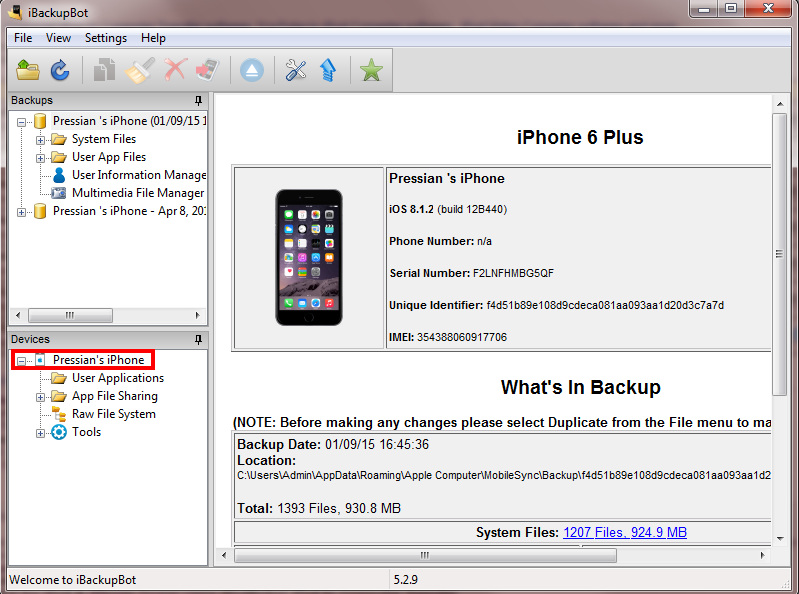
Извлечение контактов при помощи iPhone Backup Extractor в целом мало отличается, однако имеет свои особенности из-за различий в интерфейсе программ. Оно состоит из таких этапов:

Извлечённые контакты можно синхронизировать через iTunes и iCloud или передать на iPhone посредством email.
Видео: самый быстрый способ восстановить контакты в iPhone
Профилактика: как обезопасить себя от потери контактов
Чтобы избежать безвозвратной потери такой важной информации, как контактные данные, придерживайтесь трёх простых правил при эксплуатации iPhone:
- Регулярная синхронизация. Возьмите за привычку выполнять синхронизацию адресной книги 2–3 раза в месяц исходя из частоты её обновления. Сохранённая на ПК или в «облаке» актуальная версия контактных номеров не будет лишней.
- Создание нескольких резервных копий. В случае если ваша адресная книга содержит свыше тысячи уникальных контактов, рекомендуется иметь несколько копий данных про запас — на компьютере и в облачном хранилище. Так вероятность утери данных сводится практически к нулю.
- Полная синхронизация с iCloud. Эта функция позволяет пользователям устройств Apple хранить важную информацию на удалённых серверах компании. Если ваш телефон или компьютер «прикажет долго жить», синхронизация с iCloud поможет уберечь ценные данные. Кроме того, экспорт контактов на новый девайс Apple не составит никакого труда.
Надеемся, наша статья помогла вам восстановить утраченные контакты. В будущем не забывайте регулярно проводить синхронизацию iPhone с облачным хранилищем iCloud, периодически создавайте резервные копии через iTunes и сторонние приложения. Это поможет сохранить и защитить важную информацию, экономя при этом самый ценный ресурс — время.
После обновления до iOS 11/12, пропал иконка приложения WhatsApp с рабочего стола, никак не найти значок Ватсап на экране iPhone. Куда исчез WhatsApp, и как восстановить пропавшие иконки на iРhone, мы рассказали в этой инструкции.
Как восстановить пропавшую иконку WhatsApp
- Способ 1. Tenorshare iCareFone – как вернуть значок Ватсап
- Способ 2. Перезагрузить устройство iPhone, iPad и iPod
- Способ 3. Принудительная перезагрузка
- Способ 4. Восстановить заводские настройки
Tenorshare iCareFone – как вернуть значок Ватсап
Если вы не находите значок ватсап в меню, не беспойтесь! У нас есть способы быстро вернуть его обратно. Теперь мы покажем шаги для восстановление доступа к WhatsApp.
Tenorshare iCareFone является универсальной программой, способа восстановить iOS систему через вход и выход режима восстановления. В то время позволяет перенести контакты, сообщения, заметки, календари, и так далее. И даже может стирать ненужные файлы, освобождать много места, чтобы оптимизировать производительность устройств iPhone/iPad/iPod и ускорить работу на максимально возможном уровне.

Шаг 1. Сначала, загрузите и установите Tenorshare iCareFone с официального сайта, подключите ваш iPhone, iPad или iPod Touch к компьютеру с помощью кабеля USB и выберите пункт — «другие инструменты» — Ремонт системы iOS в меню.
Шаг 2. Нажмите кнопку Скачать для продолжения ремонта iOS.
Шаг 3. Нажмите «Исправить сейчас» для запуска восстановления iOS. После чего ваше устройство перезагружается, и значок WhatsApp появится.
Вы можете бесплатно использоваться этой утилитой на вашем компьютере (Windows или Mac). Тем временем, если режим восстановления не помогал, вы можете переключить в пункт «Исправить систему», поверим, что с помощью Глубокого восстановления можно найти исчезнувшую иконку WhatsApp.
Если вы потеряли ваши данные в ватсапе и хотите восстановить удаленные сообщения в ватсапе , Пожалуйста, прочитайте эту статью.
Перезагрузить устройство iPhone, iPad и iPod
Иногда иконка временно исчезла, при этом через перезагрузку можно вернуть его с рабочего стола. Нажмите кнопки Питание и Домой одновременно, и удержите две конпки, пока экран айфона гаснет. И далее нажмите Питание для перезапуска.
Данный метод лишь исправляет мелкие ошибки в системе, не полностью устаняет эти проблемы. Если этот вариант не действует, то попробуйте принудительную перезагрузку.
Принудительная перезагрузка
Кроме перезапуска, вы можете выбрать принудительную перезагрузку. Когда вы выключите айфон, все кеш и прочее будут очищены. Поэтому удерживайте кнопку Питания до тех пор, пока не появится слайдер, не отпустите ее, а затем перезапустите iPhone.
Восстановить заводские настройки
После обновления до iOS 11/12, заметили, что не только исчез значок ватсап, но и другое приложение тормозит или работает неплавно, тогда вам должно восстановить iPhone до заводских настроек. Перед этим, не забудь создать резервную копию через iCloud или iTunes, чтобы восстановить потерянные приложения после обновления.
Надеюсь, один выбор из вышесказанных способов может решить пробелему «после обновления исчезла иконка WhatsApp на айфон ».
Кроме этого если вы хотите управлять данными между ПК и iPhone, скинуть фото/видео/музыку с компьютера на айфон (c iPhone на компьютер), Вы также можете использовать iCareFone.

Многие пользователи продукции Apple, периодически сталкиваются с проблемой, когда при сортировки иконок на главном экране Айфона, иконка внезапно пропадает. Это достаточно распространенная проблемам и ее очень просто решить.
Если вы хотите вернуть пропавшие иконки на iPhone, но не знаете как это сделать, данная статья поможет вам!
Содержание
Почему на Айфоне пропадают иконки?
Зачастую, причиной пропажи иконок на Айфоне является не техническая ошибка, а человеческий фактор. Однако перед тем как приступить к поиску пропажи, удостоверьтесь, что пропал только значок, а не само приложение.
Для того, чтобы сделать это, воспользуйтесь поиском:
1. Чтобы активировать «Spotlight» (или поиск, если так угодно), проведите пальцем вниз от центра главного экрана.
2. Введите название пропавшего приложения в поле поиска. После этого, «Spotlight» представит вам список результатов поиска. Приложение должно быть вверху списка, нажмите на него, чтобы открыть его.
3. Если приложение появляется под заголовком «App Store», это означает, что приложение не установлено на вашем устройстве. Вы можете нажать на него, после чего вас кинет в App Store, для установки удаленного приложения.

Кстати, вы также можете использовать голосового помощника — Сири, для того, чтобы открывать приложение с пропавшей иконкой на Айфоне. Это не очень удобно, но мало ли…
Пропала иконка на Айфоне? Перезагрузите устройство!
Универсальное решение, абсолютно любой проблемы связанной с iOS. Если на iPhone пропали иконки, перезагрузка поможет далеко не всегда (к несчастью), но она очень проста и не занимает много времени.
Мы не будем рассказывать о том как перезагрузить iPhone, так как фактически все знают как это делается. Для тех же, кто начал пользоваться продукцией Apple относительно недавно, мы оставим ниже скриншот с краткой инструкцией и также предлагаем ознакомится со статьей: Как перезагрузить Айфон.

Проверьте, ограничен ли доступ к определенным приложениям
Еще одной причиной, по которой может пропасть иконка на Айфоне — это ограничение приложения. Сразу отмечу, если приложение и вправду ограниченно, вы не сможете найти его при помощи поиска, ровно также, как использовать его. Чтобы проверить наличие ограничений на устройстве:
1. Перейдите в раздел «Настройки».
2. Выберите вкладку «Общие»
3. Тапните по функции «Ограничения».

Если ограничения включены, вам будет предложено ввести пароль. Надеюсь, вы были тем, кто установил этот пароль для начала. Введите пароль и посмотрите, какие приложения или функции были ограничены.
Нажмите на переключатель рядом с каждым элементом, чтобы отключить ограничение, и приложение должно появиться снова на главном экране.
Обратите внимание, что могут быть ограничены только следующие приложения: Сафари, Камера, FaceTime, iTunes Store, iBooks Store, подкасты и новости.
Сброс настроек рабочего стола
Еще одним способом вернуть иконки на Айфоне, может сброс настроек рабочего стола. У него есть один весомый минус — все иконки, которые были до этого рассортированы по папкам (и не только), будут разбросаны в хаотичном порядке. Если вы готовы на этот шаг, потратив свое время для будущей кластеризации всех возвращенных иконок, этот способ для вас:
1. Перейдите в «Настройки» → «Основные».
2. Выберите раздел «Сброс».
3. После этого выберите функцию «Сбросить настройки Домой»
Переустановка приложения с пропавшей иконкой
Еще одним способом вернуть пропавшую иконку на Айфоне, будет переустановка приложения. Также как и у прошлого метода, у данного способа есть минус — вы можете потерять весь прогресс в приложении, если оно не поддерживает синхронизацию с облачным сервером.
Заключение
Если вам не устроил не один из предложенных вариантов, вы все также можете пользоваться приложением, открывая его с помощью Сири или поиска. Да, это не очень, но лучше чем ничего.


